فهرست
یو کاري پاڼه ممکن مختلف ډوله ډیټا ولري چیرې چې تاسو ممکن هر ډول ډیټا ته اړتیا ونلرئ نو تاسو کولی شئ هغه ناغوښتل شوي ډیټا لرې کړئ. همچنان ، د فارمیټ له لاسه ورکولو پرته د کوم ارزښت بدلولو لپاره تاسو کولی شئ ارزښت لرې کړئ. په دې مقاله کې، زه به تشریح کړم چې څنګه په Excel کې ارزښت لرې کړم.
د تشریح کولو هدف لپاره، زه به یو ډیټاسیټ وکاروم چې د کوم ځانګړي پلورنځي د محصولاتو امر معلومات استازیتوب کوي. ډیټاسیټ 5 کالمونه لري د محصول نوم، د امر ID، قیمت، د فرمایش نیټه، او حالت .
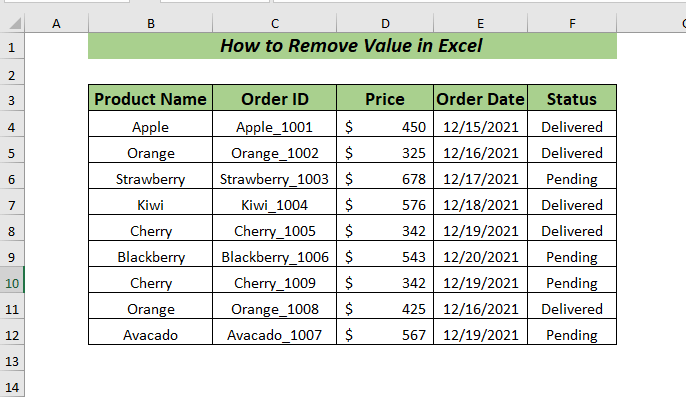
د تمرین لپاره کاري کتاب ډاونلوډ کړئ
په Excel.xlsm کې ارزښت لرې کړئ
9 په Excel کې د ارزښت لرې کولو میتودونه
1. د کیبورډ شارټ کټ کارول
د هرې حجرې یا سیل رینج څخه د ارزښت لرې کولو ترټولو اسانه لار د کیبورډ شارټ کټ کارول دي.
اوس، راځئ وګورو چې تاسو دا څنګه کولی شئ،
لومړی، هر هغه سیل یا سیل سلسله غوره کړئ چیرې چې تاسو غواړئ ارزښت لرې کړئ.
➤ ما حجره غوره کړه F7
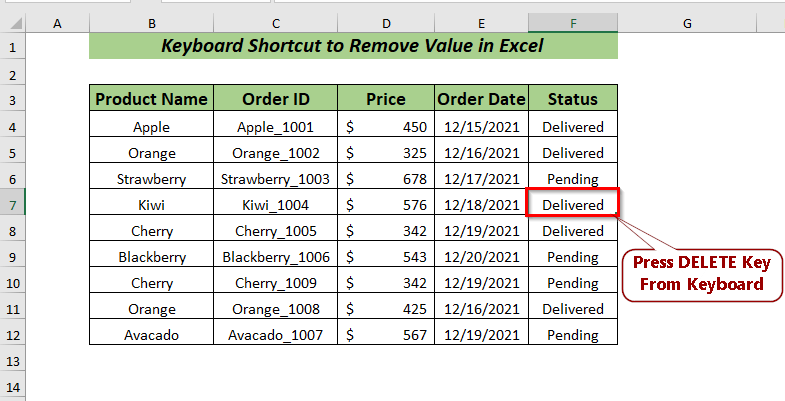
بیا، حذف کیلي فشار ورکړئ، دا به د ټاکل شوي حجرې څخه ارزښت لرې کړي.
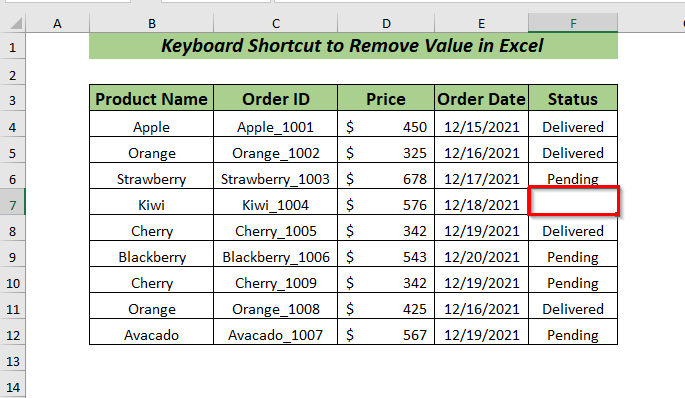
نور ولولئ: په Excel کې د فارمولونو لرې کولو څرنګوالی: 7 اسانه لارې
2. د ښي کلیک سره د ترتیب کارول
په هغه صورت کې چې تاسو ځینې ډاټا یا ارزښتونه لرئ چې تاسو ته اړتیا نلري، یا تاسو نور نه غواړئ نو تاسو کولی شئ ارزښتونه د ترتیب کړئ کمانډ په کارولو سره ترتیب کړئ.
پداسې حال کې چې تاسو د ترتیب کولو سره بشپړ شوي بیا د کارولو سره ښه کلیک وکړئ تاسو کولی شئ دا ارزښتونه لرې کړئ.
راځئ چې طرزالعمل وګورو،
لومړی، د پلي کولو لپاره د سیل سلسله غوره کړئ ترتیب کړئ .
➤ ما د سیل سلسله غوره کړه B4:F12
بیا، د ډاټا ټب >> خلاص کړئ. وټاکئ ترتیب کړئ
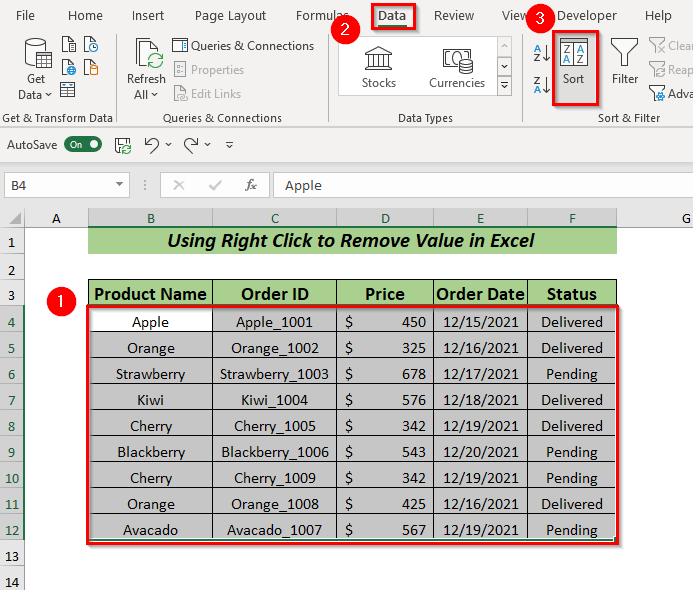
➤A د ډیالوګ بکس به پاپ اپ شي.
➤ په ترتیب کړئ ما انتخاب کړ حالت بیا ښه کلیک وکړئ.
16>
دلته، ترتیب پلي کیږي، او ټول ارزښتونه په A تر Z ترتیب د حالت کالم ارزښت سره سم ترتیب شوي.
فرض کړئ چې تاسو غواړئ د دې ارزښتونه لرې کړئ هغه محصولات چې وړاندې کیږي.
د دې کولو لپاره، د وړاندې شوي محصول ارزښتونه وټاکئ او په موږک باندې ښي کلیک وکړئ .
➤د شرایطو مینو څخه حذف کړئ انتخاب کړئ. 5>.
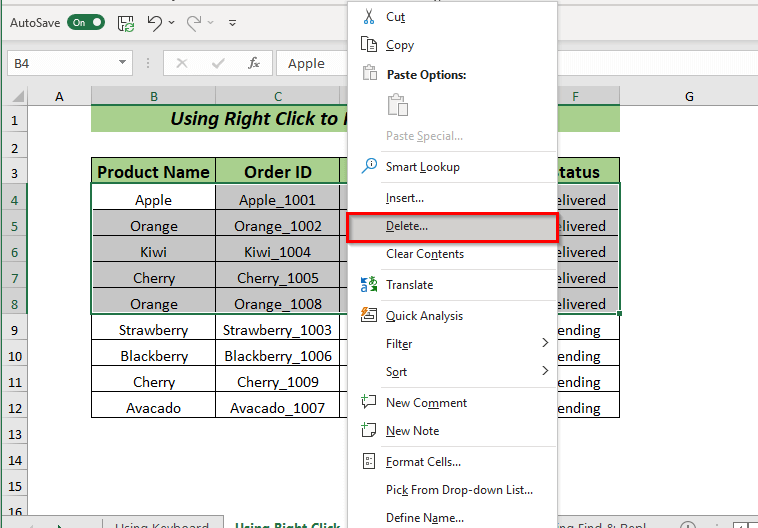
➤A د ډیالوګ بکس د حذف اختیار به ښکاره شي.
➤ ما غوره کړه د Shift Cells up اختیار بیا OK کلیک وکړئ.
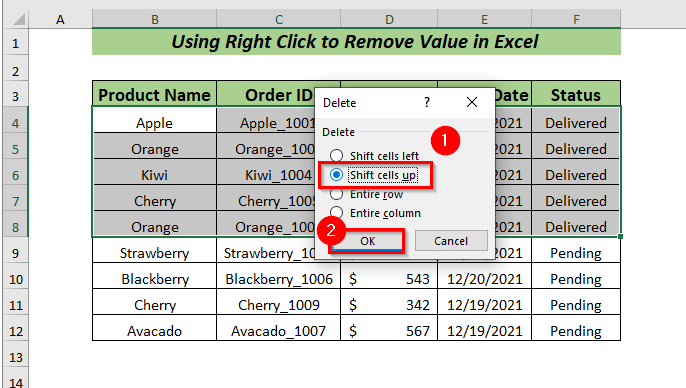
له دې امله، ټاکل شوي ارزښتونه د شیټ څخه لیرې شوي دي.
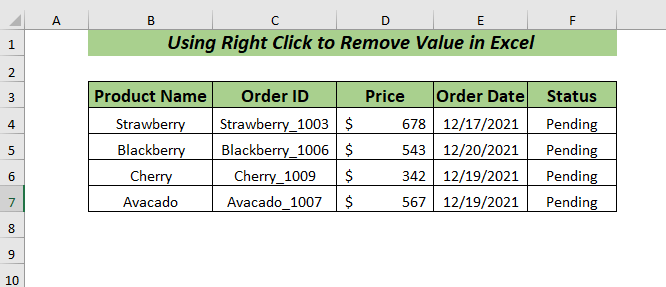
3. حذف کړئ د ترتیب سره د ربن کارول
د ارزښتونو لرې کولو لپاره یوه بدیل لاره شتون لري پداسې حال کې چې تاسو نور نه غواړئ نو تاسو کولی شئ د ترتیب کولو کمانډ په کارولو سره ارزښتونه ترتیب کړئ.
وروسته د ترتیب کول، بشپړول، تاسو کولی شئ د ارزښتونو د لرې کولو لپاره د ربن څخه د حذف کمانډ وکاروئ> د دې لپاره، د سیل سلسله وټاکئتطبیق کړئ ترتیب کړئ .
➤ ما د حجرو سلسله غوره کړه B4:F12
اوس، د ډاټا ټاب > > وټاکئ ترتیب کړئ
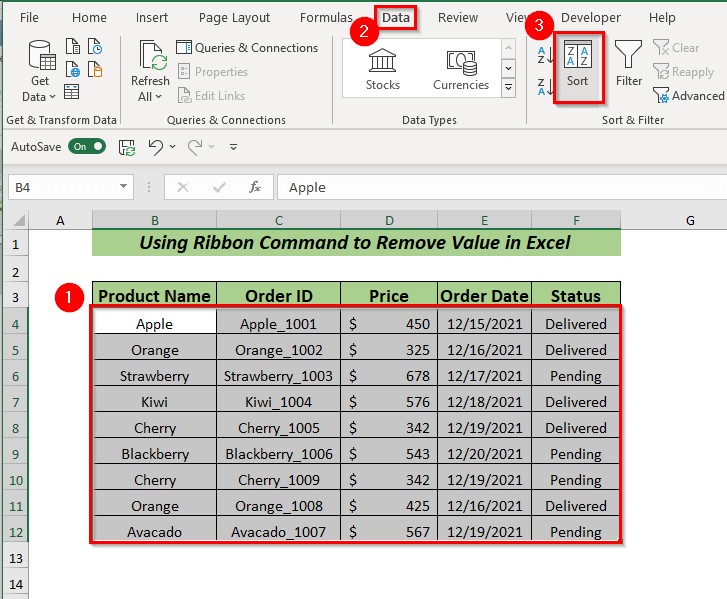
➤A د ډیالوګ بکس به پاپ اپ شي.
➤ په ترتیب کړئ ما انتخاب کړ حالت بیا ښه کلیک وکړئ.
21>
دلته، ترتیب پلي کیږي، او ټول ارزښتونه په A تر Z ترتیب د حالت کالم ارزښت سره سم ترتیب شوي دي.
د خپلې خوښې ارزښت لرې کولو لپاره، لومړی ، د حجرې یا حجرې سلسله وټاکئ.
➤ما د حجرې سلسله غوره کړه B4:F8 .
بیا، د کور ټب خلاص کړئ > > حجرو ګروپ ته لاړ شئ >> له حذف >> انتخاب کړئ حجرې حذف کړئ
22>
➤A د ډیالوګ بکس د حذف اختیار به پاپ اپ شي.
➤ ما د Shift حجرو پورته اختیار غوره کړ بیا یې کلیک وکړئ ښه .
23>
له دې امله، ټول ټاکل شوي ارزښتونه دي لرې شوی.
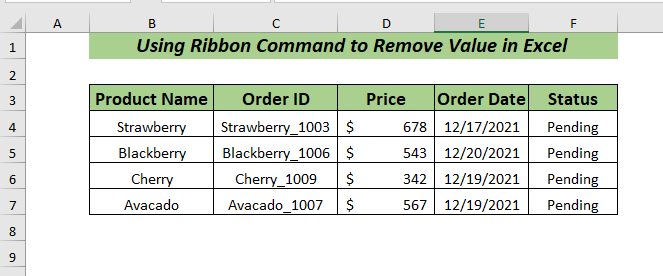
نور ولولئ: په Excel کې د فارمولونو لرې کولو څرنګوالی: 7 اسانه لارې> 4. د موندلو او amp; د ارزښت لرې کولو لپاره ځای په ځای کړئ
موندل او amp; Replace یو ډول ځانګړتیا ده چې نه یوازې موږ سره د ارزښتونو په لرې کولو کې مرسته کوي بلکې دا موږ ته فرصت راکوي چې ارزښت د لیرې کولو پرمهال د نوي ارزښت سره بدل کړو.
د دې کارولو لپاره، لومړی، خلاص کړئ د کور ټب >> ترمیم گروپ >> ته لاړ شئ له موند & وټاکئ >> د بدلون
25>1>
➤A د ډیالوګ بکس د موندل او بدلول انتخاب کړئښکاره به شي.
په څه ومومئ ، هغه ارزښت ورکړئ چې تاسو یې غواړئ د لرې کولو لپاره ومومئ.
➤ما ارزښت چمتو کړی ډیریورډ بیا کلیک وکړئ ټول ومومئ .
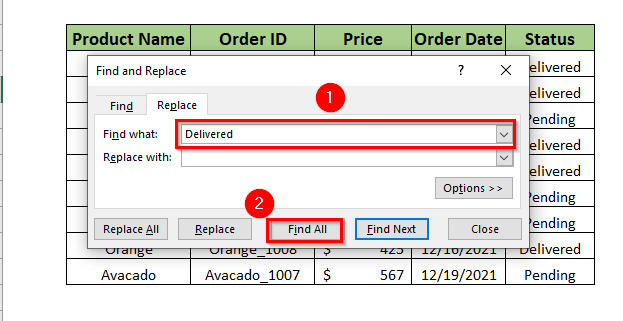
دلته، تاسو به هغه حجرې ومومئ کوم چې وړاندې شوي ارزښت لري.
➤ اوس ، کلیک وکړئ ټول بدل کړئ .
27>
دلته به یو پیغام څرګند شي چې څومره ځای پرځای شوي دي.
➤دا لري 5 بدلونونه.
په پای کې، ښه کلیک وکړئ.
28>
په پایله کې، تاسو به هغه ارزښت وګورئ چې تاسو غوره کړی دی لرې شوی.
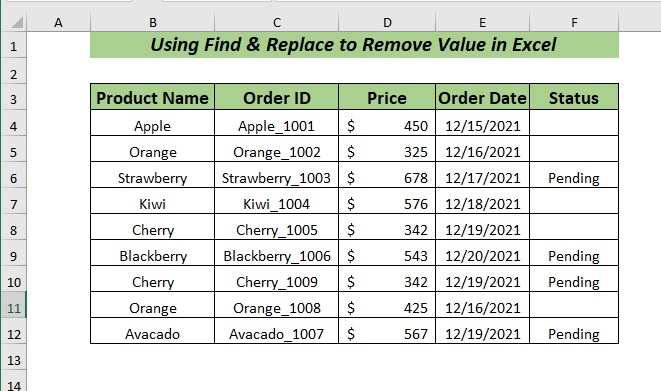
اړونده مینځپانګه: په Excel کې د قطارونو موندلو او حذف کولو څرنګوالی (5 لارې)
5. ځانګړي ته د تګ په کارولو سره ارزښت لرې کړئ
یو کاري پاڼه مختلف ډوله ارزښتونه لري لکه متن، شمیره، فورمولونه او داسې نور. که تاسو غواړئ کوم ځانګړي ډولونه لرې کړئ، تاسو کولی شئ دا د ځانګړي ته لاړ شئ په کارولو سره ترسره کړئ.
راځئ چې کړنلاره پیل کړو.
لومړی، د کور ټب >> پرانیزئ. ترمیم گروپ >> ته لاړ شئ له موند & وټاکئ >> غوره کړئ ځانګړي ته لاړ شئ
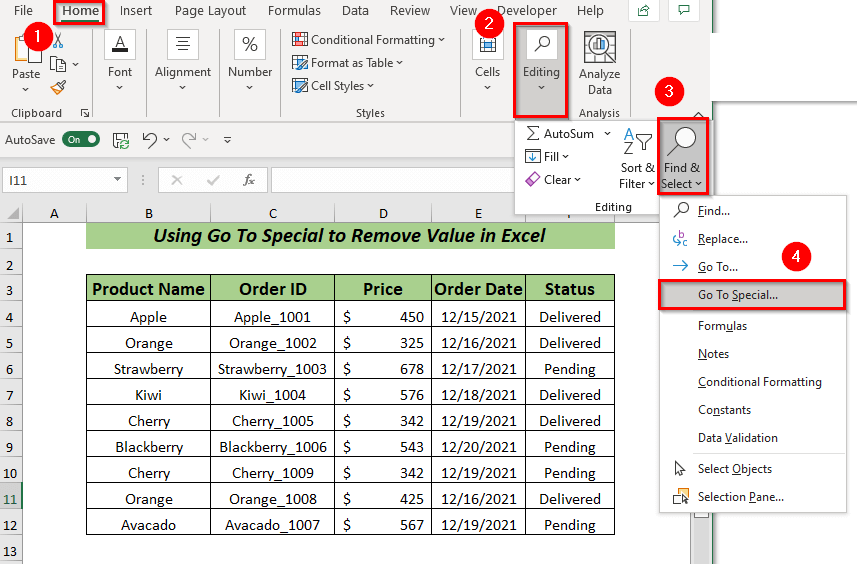
➤ د د ډیالوګ بکس د ځانګړي ته لاړ شئ به پاپ اپ شي.
له هغه ځایه د لرې کولو لپاره د خپلې خوښې ډول وټاکئ.
➤ ما غوره کړه مستقیم بیا شمیرونه
په پای کې، کلیک وکړئ ښه .
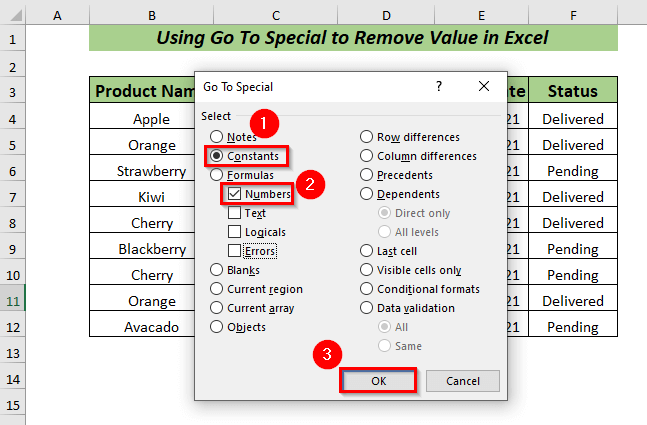
دلته، ټول مستقیم شمیرې ارزښتونه غوره شوي. اوس، د ارزښتونو د لرې کولو لپاره حذف کیلي فشار ورکړئ.
32>
په پای کې، ټول ټاکل شوي ارزښتونه ديلرې شوی.
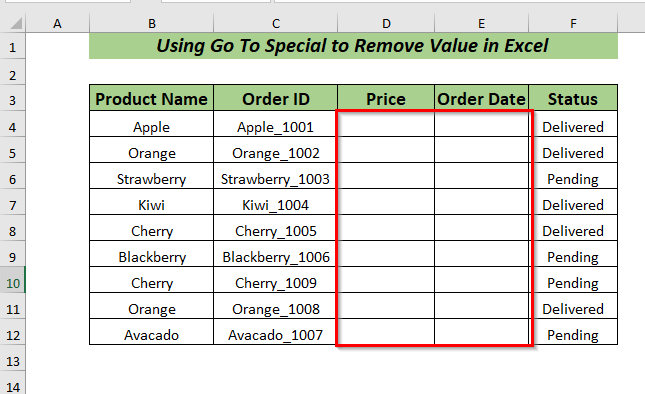
نور ولولئ: په Excel کې د ډیټا اعتبار لرې کولو څرنګوالی (5 لارې)
ورته لوستل
- په ایکسل کې د سرلیک لرې کولو څرنګوالی (4 میتودونه)
- په ایکسل کې ټکي شوي کرښې لرې کړئ (5 چټک لارې)
- په ایکسل کې د سرحدونو لرې کولو څرنګوالی (4 ګړندي لارې)
- په Excel کې د ډیری حجرو څخه جزوي ډیټا لرې کړئ (6 لارې)
- په Excel کې د چیک باکس لرې کولو څرنګوالی (6 میتودونه)
6. د ارزښت لرې کولو لپاره د فلټر کارول
تاسو کولی شئ د فلټر کمانډ په کارولو سره ارزښتونه هم لرې کړئ. د فلټر اختیار موږ ته اجازه راکوي چې ټول ډوله ارزښتونه فلټر کړو ترڅو تاسو وټاکئ چې کوم ډول ارزښتونه تاسو غواړئ له لوی ورکشاپ څخه لرې کړئ.
راځئ چې پروسیجر ته لاړ شو،
د ډیټا ټب د خلاصولو سره پیل کړئ >> له ترتیب او amp; فلټر >> فلټر
38>1>
➤ د فلټر به دلته پلي شي.
39>
اوس، د فلټر اختیارونو کارولو لپاره کوم کالم غوره کړئ بیا په موږک باندې ښي کلیک وکړئ .
لومړی ټول بیا انتخاب کړئ بیا ارزښت وټاکئ ستاسو د خوښې.
➤ ما د پلي کولو لپاره وړاندې شوي ارزښت غوره کړ فلټرونه .
40>
دلته، ټول هغه ارزښتونه چې وړاندې شوي لري به چاڼ شي.
➤ لومړی، د حجرو سلسله وټاکئ او د حذف کیلي فشار ورکړئ.
0>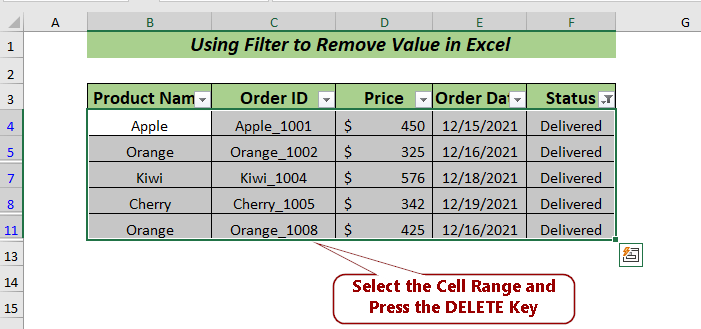
➤ ټول ټاکل شوي ارزښتونه لرې شوي دي.
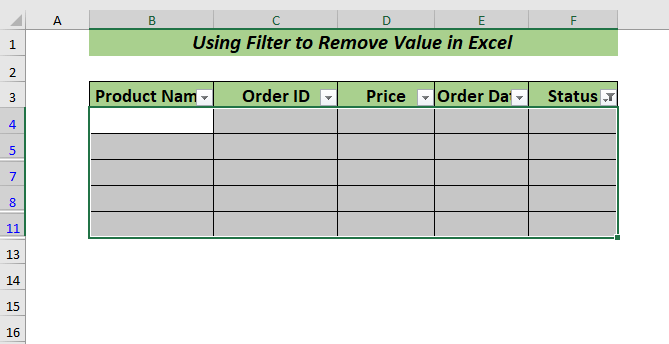
په پای کې، فلټر تاسو لرې کړئبه ټول هغه ارزښتونه وګوري چې پکې وړاندې شوي ارزښت لرې شوي او پاتې یې لکه څنګه چې دي.
43>
نور ولولئ: په ایکسل کې د فورمول پاکولو څرنګوالی (7+ میتودونه)
7. کالم ته د متن کارول
کله ناکله یو کالم دوه ډوله ډیټا یوځای لري لکه څنګه چې موږ د مختلفو سرچینو څخه ډاټا راټولوو. تاسو کولی شئ د کالمونو ته متن په کارولو سره د ډیټا ناغوښتل شوي برخې لرې کړئ.
د دې لپاره ، لومړی د ډاټا ټب >> خلاص کړئ. بیا کالمونو ته متن
44>
➤ یو د ډیالوګ بکس به ښکاره شي.
له هغه ځایه غوره کړئ د ډیټا ډول
➤ ما انتخاب کړی دی محدود بیا کلیک وکړئ بل>5>
45>
➤ بل ډیالوګ بکس به پاپ اپ شي
اوس د تعدیل کونکي ستاسو ډیټا غوره کړئ.
➤ ما غوره کړه ځای (د کالم سرلیک لپاره) او په نور کې ورکړل شوي "_" لکه څنګه چې زما ډاټا انډر سکور لري.
بیا، کلیک وکړئ بل .
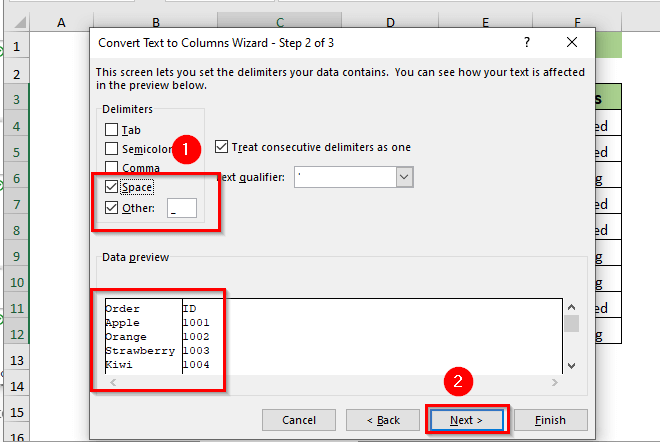
➤ یو ځل بیا د ډیالوګ بکس پاپ شي.
له هغه ځایه د جلا شوي ارزښتونو د ځای په ځای کولو لپاره د خپلې خوښې ځای وټاکئ.
➤ ما انتخاب کړ د G3 حجره.
په پای کې، کلیک وکړئ پای ته کړئ .
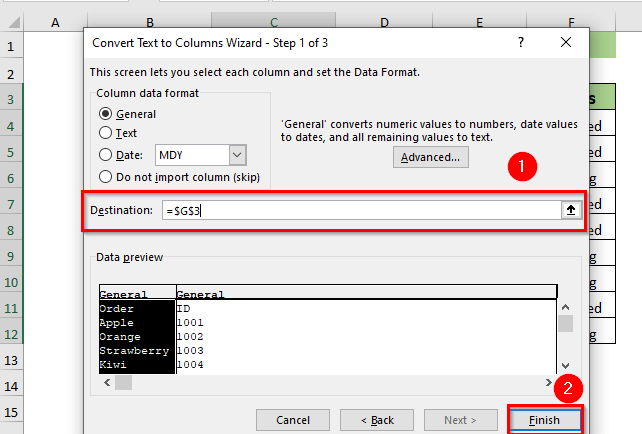
دلته، تاسو به د ارزښتونو وګورئ د آرډر ID کالم په دوه کالمونو ویشل شوی دی.
48>
لکه څنګه چې زه یوازې د آرډر ID ته اړتیا لرم شمیره نو زه به د ID کالم ارزښتونه پرې کړم.
49>
اوس، دا په د آرډر ID کالم کې پیسټ کړئ. بیا، غوره کړئپاتې حکم کالم د لرې کولو لپاره او د حذف کیلي فشار ورکړئ.
50>
له دې امله، ټول ناغوښتل شوي ارزښتونه د پاڼې څخه لیرې شوي.
51>
نور ولولئ: په Excel کې د ډیټا پاکولو تخنیکونه: په حجرو کې د متن بدلول یا لرې کول
8. د ارزښت لرې کولو لپاره د ترتیب او پټولو کارول
که چیرې تاسو بیا ډیټا ته اړتیا ولرئ نو د یوې شیبې لپاره د ډیټا لرې کولو غوره اختیار به پټول ارزښتونه وي. د دې پرځای چې د تل لپاره یې لرې کړئ.
د د پټولو لپاره ارزښتونه لومړی زه به وکاروم ترتیب د ارزښتونو ترتیبولو لپاره.
راځئ کړنلاره وګورو،
لومړی، د پلي کولو لپاره د سیل سلسله وټاکئ ترتیب کړئ .
➤ما د حجرو سلسله غوره کړه B4:F12
بیا، خلاص کړئ Data tab >> وټاکئ ترتیب کړئ
52>
➤A د ډیالوګ بکس به پاپ اپ شي.
➤ په ترتیب کړئ ما انتخاب کړ حالت بیا ښه کلیک وکړئ.
53>
دلته، ترتیب پلي کیږي، او ټول ارزښتونه په A تر Z ترتیب د حالت کالم ارزښت سره سم ترتیب شوي دي.
تر پټ کړئ د ناغوښتل شوي ارزښتونه، هغه قطارونه وټاکئ چې ناغوښتل شوي ارزښتونه لري بیا کرسر په ټاکل شوي قطار شمیره کې وساتئ.
اوس، په موږک باندې ښي کلیک وکړئ بیا د شرایطو مینو څخه پټ کړئ انتخاب کړئ.
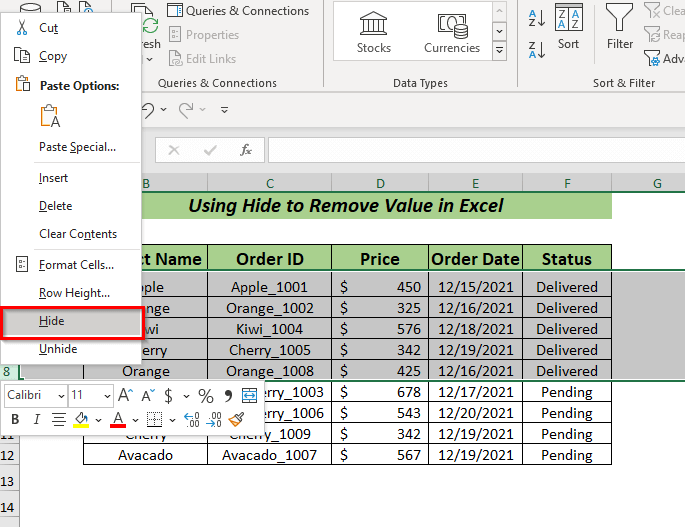
په پایله کې، ناغوښتل شوي ارزښتونه به پټ او همدارنګه د اوس لپاره حذف شي.
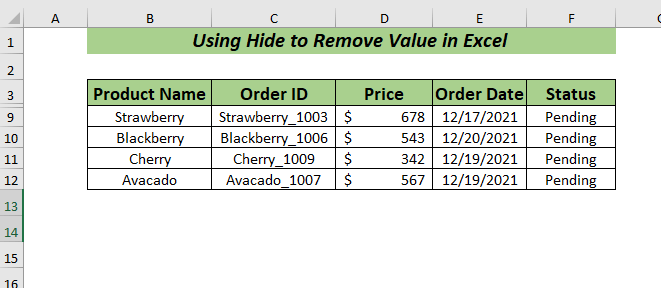
9. د ارزښت لرې کولو لپاره د VBA کارول 12>
د ارزښتونو لرې کولو لپارهExcel تاسو هم کولی شئ د VBA څخه کار واخلئ.
د VBA ایډیټر کارولو لپاره،
لومړی، د Developer ټب پرانیزئ >> وټاکئ بصری اساسی ( کی بورډ شارټ کټ ALT + F11 )
56>
بیا، دا به یو نوی پرانیزي د اپلیکیشنونو لپاره د Microsoft Visual Basic کړکۍ.
له هغه ځایه، خلاص کړئ Insert >> ماډول
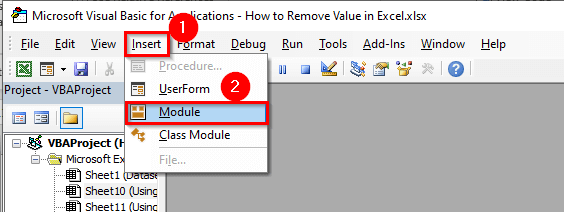
A ماډول به خلاص شي بیا لاندې کوډ په خلاص شوي موډول کې ټایپ کړئ.
9269
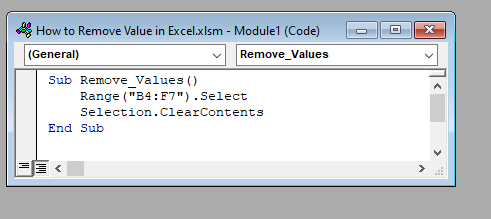
دلته، ما د فرعي طرزالعمل لرې کړه_ارزښتونه
ما د انتخاب <5 کارولی دی>د ورکړل شوي رینج B4:F7 غوره کولو طریقه (تاسو کولی شئ د خپلې خوښې یا اړتیا رینج وکاروئ)
بیا، د پاک محتويات وکاروئ د ورکړل شوي رینج څخه د ارزښتونو لرې کولو طریقه.
کوډ خوندي کړئ او بیرته ورک شیټ ته لاړ شئ.
بیا، خلاص کړئ وګورئ ټب >> له ماکرو >> وټاکئ ماکرو وګورئ
59>
➤ یو د ډیالوګ بکس به پاپ اپ شي.
60>
اوس، د ماکرو نوم څخه د Remove_values د کار کتاب هم وټاکئ په Macros in کې.
بیا، چل کړئ ټاکل شوی ماکرو .
دلته، تاسو به وګورئ چې د ټاکل شوي حد ارزښتونه لرې شوي دي.
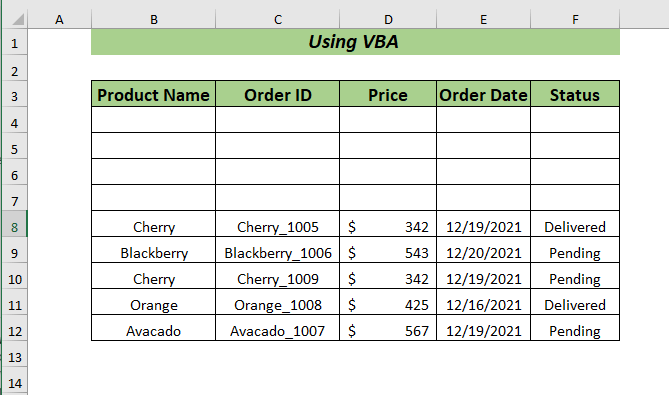
لوستل نور: په Excel کې د ډیټا پاکولو تخنیکونه: د تعقیبي منفي نښو درست کول
د تمرین برخه
ما د تمرین پاڼه چمتو کړې په کاري کتاب کې د دې تشریح شوي تمرین کولو لپارهلارې تاسو کولی شئ دا د پورته لینک څخه ډاونلوډ کړئ.
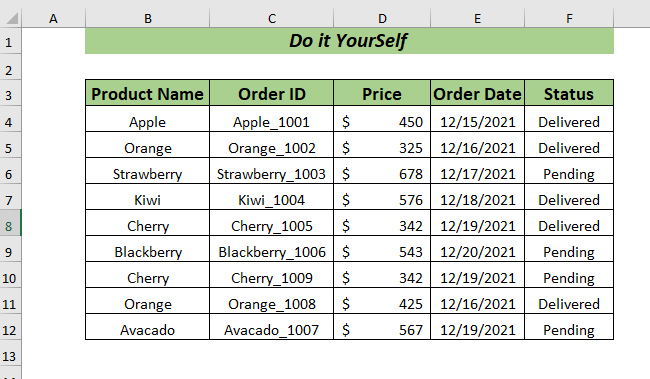
پایله
پدې مقاله کې ما د لرې کولو لپاره 9 مختلفې لارې تشریح کړې. په Excel کې ارزښتونه. زه تمه لرم چې دا ټولې مختلفې لارې به تاسو سره د خپلې خوښې ارزښتونو لرې کولو کې مرسته وکړي. په نهایت کې ، که تاسو کوم ډول وړاندیزونه ، نظرونه ، یا فیډبیک لرئ نو مهرباني وکړئ لاندې تبصره کې وړیا احساس وکړئ.

